標籤
ASP.NET MVC
(29)
Visual C#
(15)
JQuery
(10)
Plugins
(8)
JQuery Plugins
(6)
JavaScript
(6)
MySQL
(5)
CSS
(4)
LinQ
(4)
Mac OS
(4)
CentOS
(3)
Design Pattern
(3)
Entity Framework
(3)
IIS
(3)
Python
(3)
Windows
(3)
php
(3)
Docker
(2)
LAMP
(2)
SQL Server
(2)
WCF
(2)
.NET
(1)
.NET Core
(1)
AWS
(1)
Browser
(1)
GIS
(1)
IE
(1)
Internet Security
(1)
Linux
(1)
Platform
(1)
React
(1)
SEO
(1)
Testing
(1)
VMware
(1)
Windows 7
(1)
cookie
(1)
curl
(1)
laravel
(1)
phpBB
(1)
session
(1)
中古屋
(1)
透天
(1)
閒言閒語
(1)
面試
(1)
鳥松
(1)
2014年10月1日 星期三
使用ASP.NET MVC 實作購物網站 (一)
下載Visual Studio 2013 Express版本 [http://www.asp.net/vwd]
下載 SQL Server 2014 Express with Management tools[http://msdn.microsoft.com/zh-tw/evalcenter/dn434042.aspx]
[http://www.microsoft.com/zh-tw/download/details.aspx?id=42299]
預計三十天分享如何從無到有使用ASP MVC建構一個入門的基礎購物網站,我希望自己每天以花一小時內的時間來撰寫,也可以盡量讓文章閱讀者可以輕鬆上手,增加學習的成就感。
「工欲善其事,必先利其器」,我們第一步驟是下載並安裝下列兩樣東西:
1. Visual Studio 2013 Express for Web 版本 [http://www.asp.net/vwd]
2. SQL Server 2014 Express with Management tools [http://www.microsoft.com/zh-tw/download/details.aspx?id=42299]
-基本上都是下一步安裝法,伺服器組態選擇混合模式記下sa密碼(建議sa123),以後會較有彈性。如果只在同一台機器上開發測試,使用Window驗證模式也是可以的。
SQL Server 執行
SQL Server Express 成功安裝後,開啟[開始->Microsoft SQL Server 2014->SQL Server 2014 Management Studio]可以看到以下畫面:
使用Windows驗證登入後,可以任意選取系統資料表,如果成功SELECT則恭喜可以正常使用SQL Server了:
Visual Studio 2013 Express 安裝成功並執行[開始->VS Express 2013 for Web],選擇不要連接賬戶&不要登入Azure可以看到以下畫面
點選[新增專案]:
恭喜可以準備開發Web囉
訂閱:
張貼留言 (Atom)

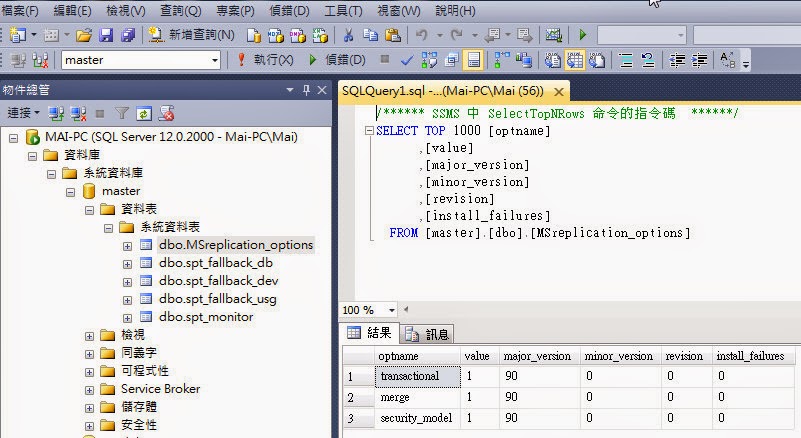


沒有留言:
張貼留言